
读取范围
控件介绍
Read Range: 使用Read Range控件,读取Excel某个范围的内容
常用属性介绍:
Input:
Range: 需要读取的范围. 如果未设值,将会读取整个表格. 如果将范围指定为某个单元格,则读取从该单元格开始的整个表格,如果用冒号分隔,则读取指定范围
SheetName: 需要读取的工作簿名称
WorkbookPath: 需要读取的Excel文件路径
Misc:
Private: 如果选中,则变量和参数的值不再记录在详细级别
Options:
AddHeaders: 如果选中,将获取指定表格范围的标题
Password: Excel 文件密码(如无可忽略)
PreserveFormat : 如果选中,将保留你要读取的单元格的格式
Output:
DataTable: 将指定范围的值存储在DataTable变量中
案例说明
给定Excel 文件“science.xlsx“,使用Read Range控件读取从单元格“A1“到“B6“范围的内容,并在控制台输出
操作步骤
第一步:使用Read Range控件,输入Excel文件路径,读取指定范围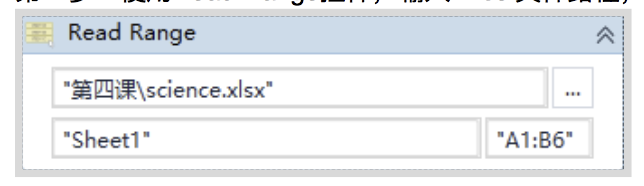
第二步:使用Output Data Table控件,可
4.1 UiPathExcel之读取操作二
 本文介绍了如何使用UiPath的Read Range控件来读取Excel文件中的特定范围内容。通过设置Range、SheetName和WorkbookPath属性,可以读取所需的数据。当AddHeaders选项选中时,会获取范围内的标题。案例中展示了从'科学.xlsx'文件的'A1:B6'范围读取数据并使用Output DataTable控件进行输出。
本文介绍了如何使用UiPath的Read Range控件来读取Excel文件中的特定范围内容。通过设置Range、SheetName和WorkbookPath属性,可以读取所需的数据。当AddHeaders选项选中时,会获取范围内的标题。案例中展示了从'科学.xlsx'文件的'A1:B6'范围读取数据并使用Output DataTable控件进行输出。





 最低0.47元/天 解锁文章
最低0.47元/天 解锁文章


















 被折叠的 条评论
为什么被折叠?
被折叠的 条评论
为什么被折叠?








